45/834
연결 URL 삭제
연결 URL을 삭제하려면 다음을 수행하십시오.
- Smart View 패널에서 개인 연결을 선택합니다.
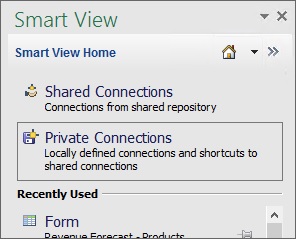
[홈] 버튼,
![드롭다운 화살표가 있는 [홈] 버튼입니다. 드롭다운 화살표가 있는 [홈] 버튼입니다.](img/switch_to.jpg) 의 드롭다운 메뉴에서 개인 연결을 선택할 수도 있습니다.
의 드롭다운 메뉴에서 개인 연결을 선택할 수도 있습니다.![선택된 [개인 연결] 옵션을 표시하는 [홈] 버튼 드롭다운 메뉴입니다. 선택된 [개인 연결] 옵션을 표시하는 [홈] 버튼 드롭다운 메뉴입니다.](img/private_connections_selected_from_dropdown.jpg)
![드롭다운 화살표가 있는 [이동] 버튼입니다. 드롭다운 화살표가 있는 [이동] 버튼입니다.](img/go_with_arrow.jpg) 옆의 화살표를 누르고 드롭다운 목록에서 연결 URL 삭제를 선택합니다.
옆의 화살표를 누르고 드롭다운 목록에서 연결 URL 삭제를 선택합니다.
![선택된 [연결 URL 삭제] 옵션을 표시하는 [이동] 버튼 드롭다운 메뉴입니다. 선택된 [연결 URL 삭제] 옵션을 표시하는 [이동] 버튼 드롭다운 메뉴입니다.](img/delete_conn_urls_selected.jpg)
연결 URL 삭제 대화상자가 표시됩니다. 빠른 연결 방법을 사용하여 생성한 연결이 기본적으로 표시됩니다.
![드롭다운 메뉴 선택기가 있는 텍스트 상자를 표시하는 [연결 URL 삭제] 대화상자와 각 URL 옆에 확인란이 있는 개인 연결 URL 목록입니다. [모두 선택] 버튼, [삭제] 버튼 및 [확인] 버튼도 있습니다. 드롭다운 메뉴 선택기가 있는 텍스트 상자를 표시하는 [연결 URL 삭제] 대화상자와 각 URL 옆에 확인란이 있는 개인 연결 URL 목록입니다. [모두 선택] 버튼, [삭제] 버튼 및 [확인] 버튼도 있습니다.](img/delete_conn_urls_dialog.jpg)
공유 연결 URL을 삭제하도록 선택하려면 드롭다운 화살표를 누르고 공유 연결 URL을 선택합니다.
![[공유 연결 URL] 옵션이 선택된 텍스트 상자의 드롭다운 메뉴를 표시하는 [연결 URL 삭제] 대화상자의 코드 조각 [공유 연결 URL] 옵션이 선택된 텍스트 상자의 드롭다운 메뉴를 표시하는 [연결 URL 삭제] 대화상자의 코드 조각](img/delete_conn_urls_dropdown_shared.jpg)
확장 업데이트 URL을 삭제하도록 선택하려면 드롭다운 화살표를 누르고 확장 업데이트 URL을 선택합니다.
![[확장 업데이트 URL] 옵션이 선택된 텍스트 상자의 드롭다운 메뉴를 표시하는 [연결 URL 삭제] 대화상자의 코드 조각 [확장 업데이트 URL] 옵션이 선택된 텍스트 상자의 드롭다운 메뉴를 표시하는 [연결 URL 삭제] 대화상자의 코드 조각](img/delete_conn_urls_dropdown_extension.jpg)
- 연결 URL 삭제 대화상자에서 삭제할 URL 옆의 확인란을 선택한 다음 삭제를 누릅니다.
지정된 유형의 모든 URL을 삭제하도록 선택하려면 모두 선택 버튼을 누른 다음 삭제를 누릅니다.
주:
모두 선택 버튼을 사용하여 공유 연결 URL을 모두 삭제하면 [옵션] 대화상자의 [고급] 탭에 있는 [공유 연결 URL] 필드에 현재 표시되는 URL은 삭제되지 않습니다.
선택한 삭제를 취소하려면 다음 단계로 진행하지 마십시오. 대신 대화상자의 오른쪽 위에 있는 X 버튼나 Esc를 누릅니다.
삭제가 영구적으로 수락되는 다음 단계로 진행하기 전에, 삭제할 URL을 선택하고 삭제를 누른 다음 URL 유형 간에 전환하여 추가로 URL을 선택하고 [삭제]를 누릅니다.
- 삭제를 수락하려면 확인을 누릅니다.
삭제만 누르는 경우 연결 또는 확장 업데이트 URL이 완전히 삭제되지 않습니다. 삭제를 수락하려면 확인을 눌러야 합니다.